Ovih dana, kada korisnici sustava Windows 10 pokušaju preuzeti i instalirati najnovija ažuriranja sustava Windows, dobivaju poruku o pogrešci Nismo mogli instalirati ovo ažuriranje, ali možete pokušati ponovno (0x80070541) . To ih sprječava da instaliraju Windows 10 KB5001649 i doista ih mogu izvući niotkuda. No dobra vijest je da to možete riješiti rješavanjem problema s kompatibilnošću, a nadogradnje zapravo možete ručno preuzeti negdje drugdje.
Isprobajte ove popravke
Možda ih nećete trebati probati sve; jednostavno se krećite niz popis dok ne pronađete onu koja djeluje.
- Pokrenite alat za rješavanje problema s ažuriranjem
- Preuzmite ažuriranja iz Microsoft Update Catalogue
- Ažurirajte Windows pomoću alata za stvaranje medija
- Ažurirajte upravljačke programe uređaja
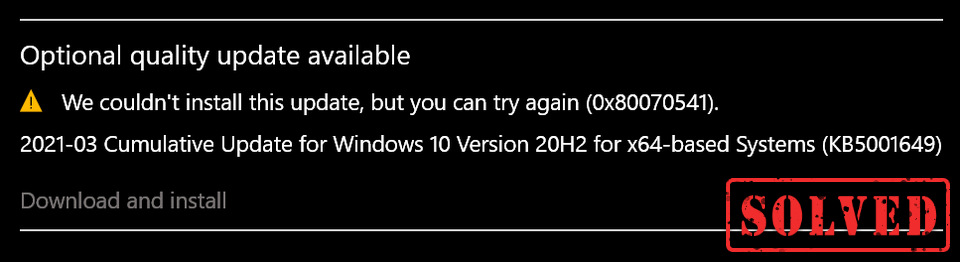
1. Pokrenite alat za rješavanje problema s ažuriranjem
Kada imate problema s preuzimanjem i instaliranjem ažuriranja sustava Windows, prvo što trebate pokrenuti je alat za rješavanje problema s ažuriranjem koji vam može pomoći prepoznati probleme koje imate.
Evo kako možete pokrenuti alat za rješavanje problema s ažuriranjem:
1) Na tipkovnici pritisnite Tipka s logotipom sustava Windows + I istovremeno otvoriti Postavke.
2) Kliknite Ažuriranje i sigurnost .
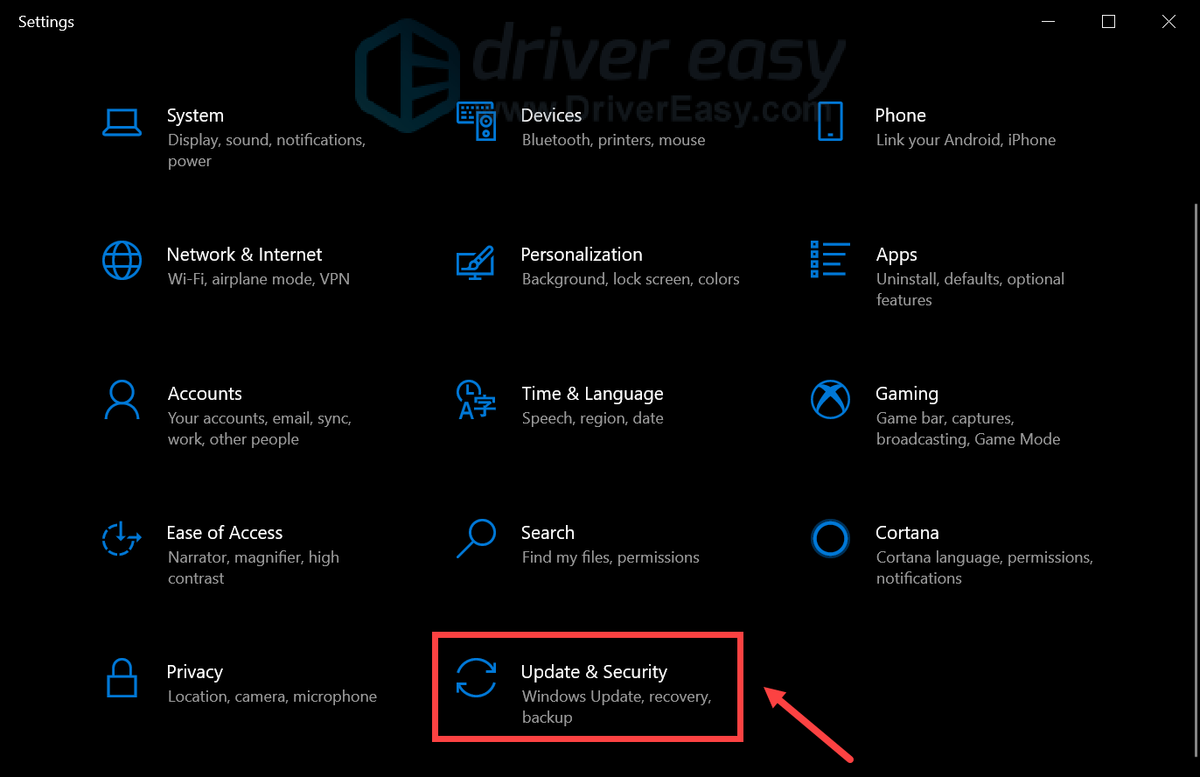
3) Kliknite Rješavanje problema s lijevog okna. Pod, ispod Ustani i trči , kliknite Windows Update i vidjet ćete Pokrenite alat za rješavanje problema dugme. Jednostavno kliknite na nju i pokrenut će postupak rješavanja problema i otkriti sve probleme koje imate.
(Neki će korisnici možda morati kliknuti Dodatni alat za rješavanje problema prvo prije nego što vide Ustani i trči odjeljak.)

Kada se rješavanje problema dovrši, pokušajte preuzeti i instalirati ažuriranja sustava Windows kako biste provjerili funkcioniraju li. Ako nije, prijeđite na sljedeće popravak.
2. Preuzmite ažuriranja iz Microsoft Update Catalogue
Osim preuzimanja ažuriranja s izbornika Postavke, to možete učiniti i ručno s web mjesta Microsoft Update Catalogue:
1) Idite na Web mjesto kataloga Microsoft Update .
2) Kopirajte i zalijepite KB5001649 u okvir za pretraživanje i pritisnite Unesi .
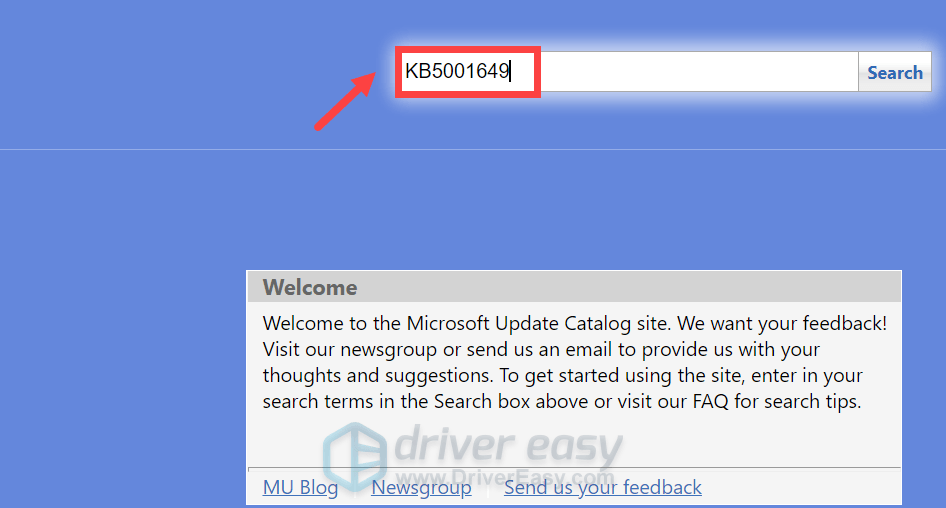
3) Potražite naslov koji odgovara verziji sustava Windows koju koristite i vrsti vašeg sustava. Zatim kliknite na preuzimanje datoteka gumb i slijedite upute na zaslonu za preuzimanje i instaliranje ažuriranja.
Nakon instalacije, ponovno pokrenite računalo.
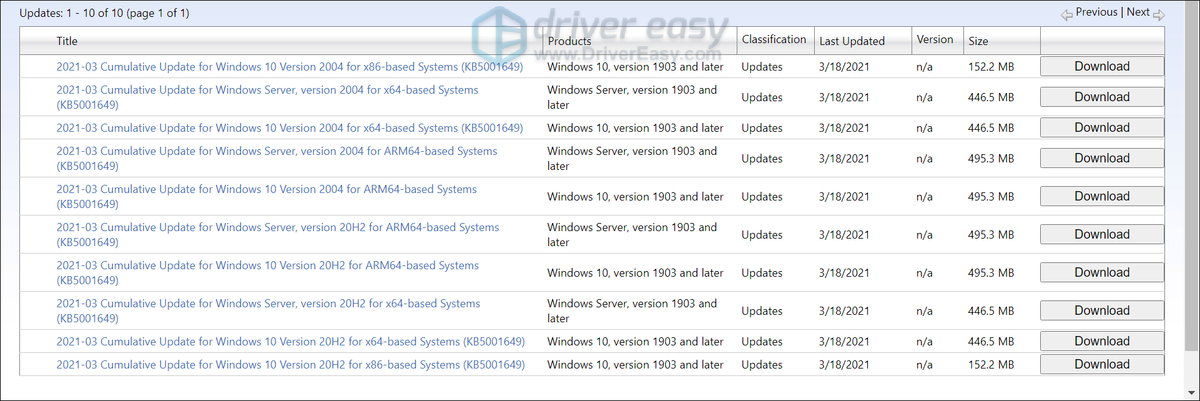
Ako niste sigurni u trenutnu verziju ili vrstu sustava koju koristite, slijedite korake u nastavku da biste je provjerili:
1) Na tipkovnici pritisnite Tipka s logotipom sustava Windows + R da biste otvorili dijaloški okvir Pokreni.
2) Vrsta winver i pritisnite Enter.
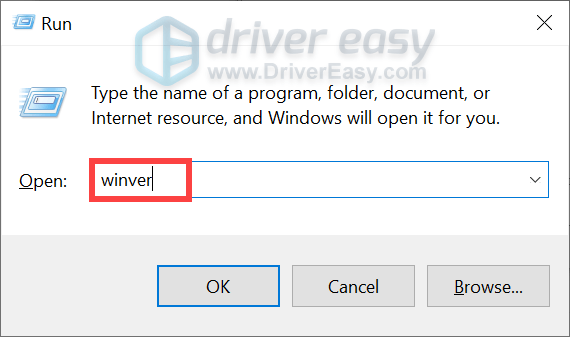
3) Odavde ćete znati svoju verziju sustava Windows.
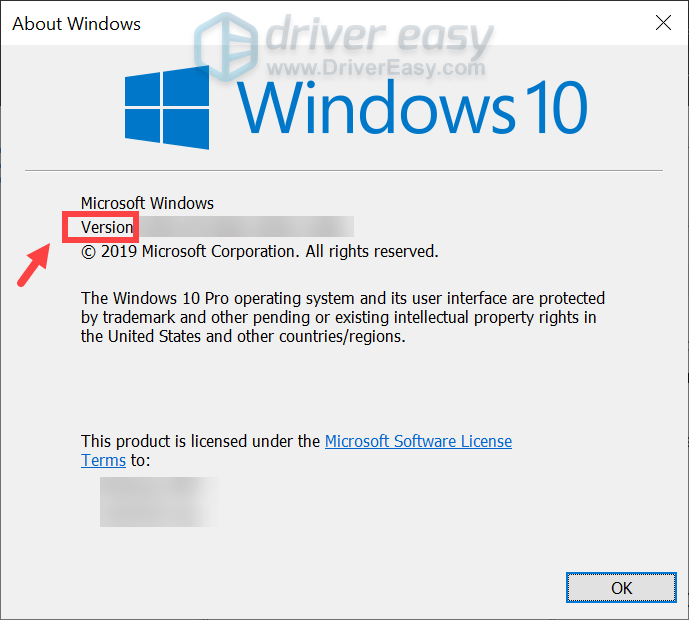
Da biste provjerili vrstu sustava, poduzmite ove korake:
4) Na tipkovnici pritisnite Tipka s logotipom sustava Windows + R istovremeno otvoriti dijaloški okvir Pokreni.
5) Vrsta msinfo32 i pritisnite Enter.
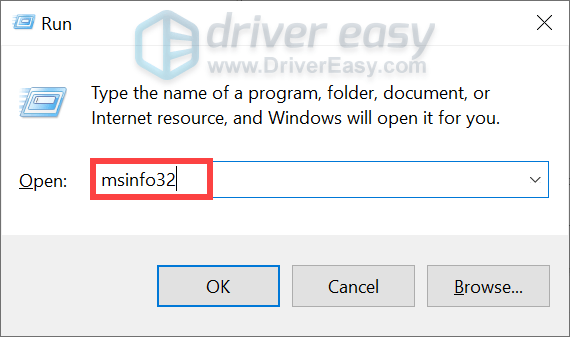
6) Iz Vrsta sustava odjeljak, znat ćete vrstu vašeg sustava.
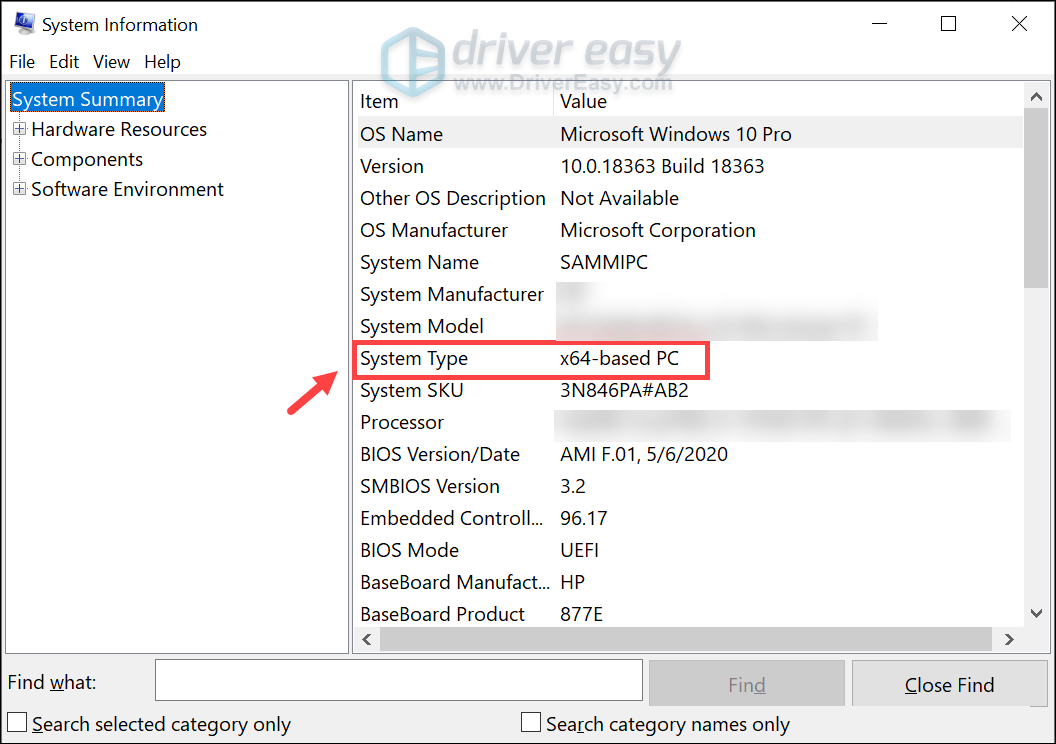
3. Ažurirajte Windows pomoću alata za stvaranje medija
Windows 10 Media Creation Tool vrlo je koristan alat za nadogradnju sustava Windows 10. Ako niste sigurni kako iskoristiti ovaj uslužni program, slijedite korake u nastavku:
1) preuzimanje datoteka alat za stvaranje medija sa stranice.
2) Pomaknite se dolje do Stvorite instalacijski medij za Windows 10 odjeljak i kliknite Preuzmite alat odmah .
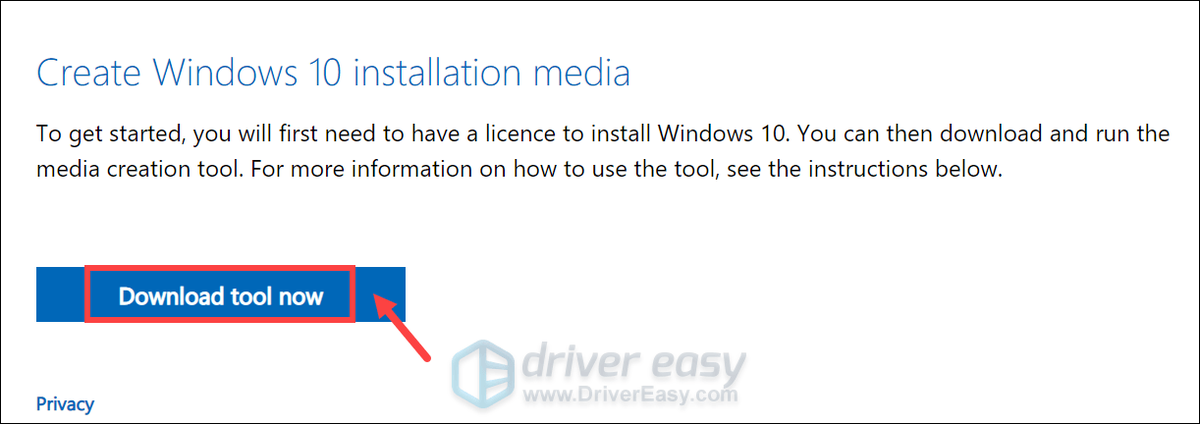
3) Nakon završetka preuzimanja, dvaput kliknite .exe datoteku.
Zatim kliknite Prihvatiti .
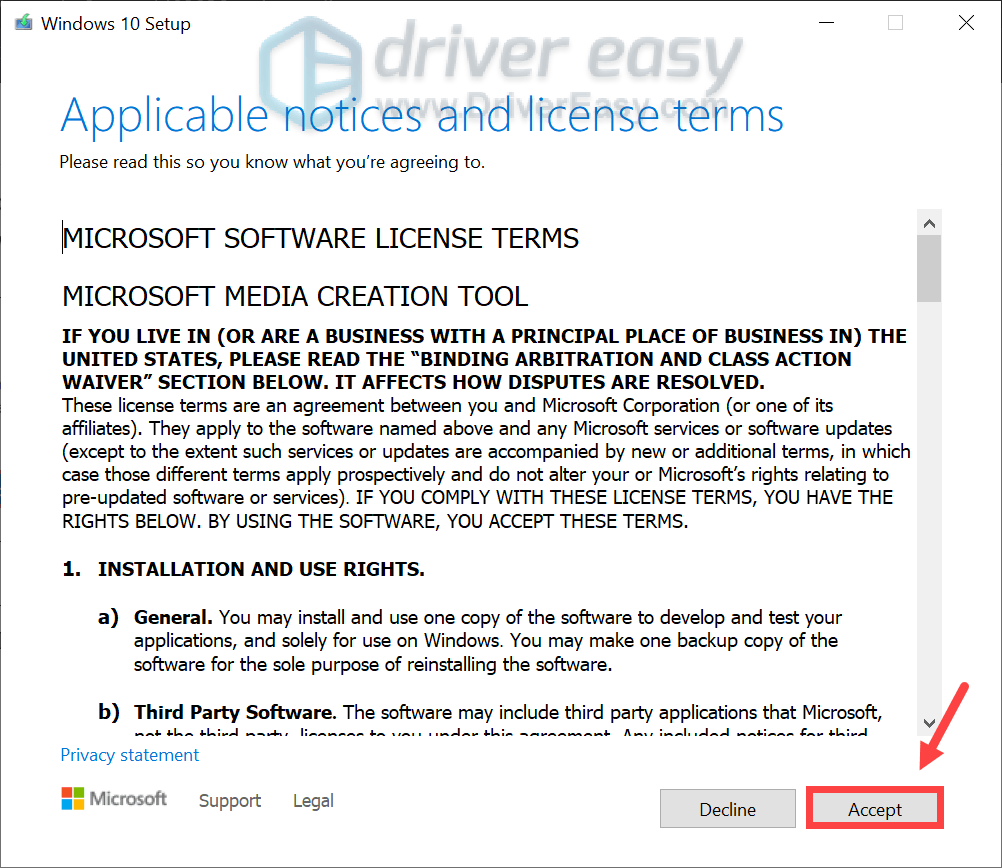
4) Označite Nadogradite ovo računalo odmah i kliknite Sljedeći .
(Ako želite stvoriti instalacijski medij s USB flash pogonom ili DVD-om, odaberite drugu opciju.)
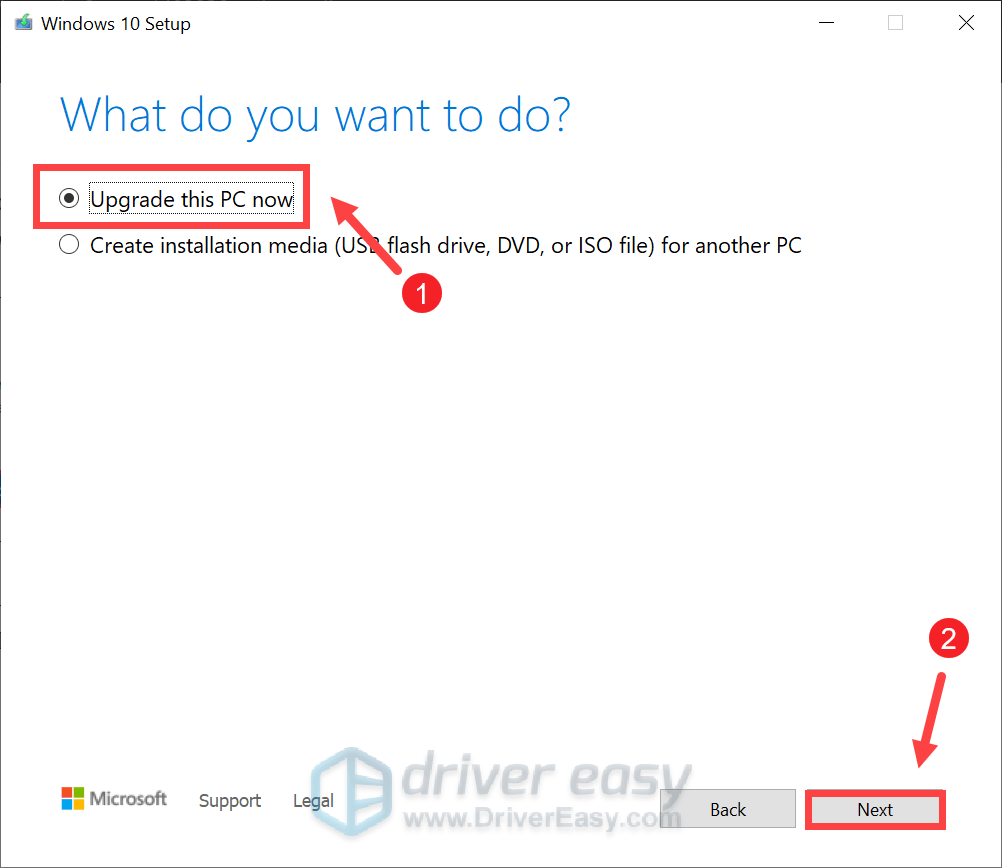
5) Kada je preuzimanje sustava Windows 10 završeno, pročitajte primjenjive obavijesti i uvjete licence, a zatim kliknite Prihvatiti .
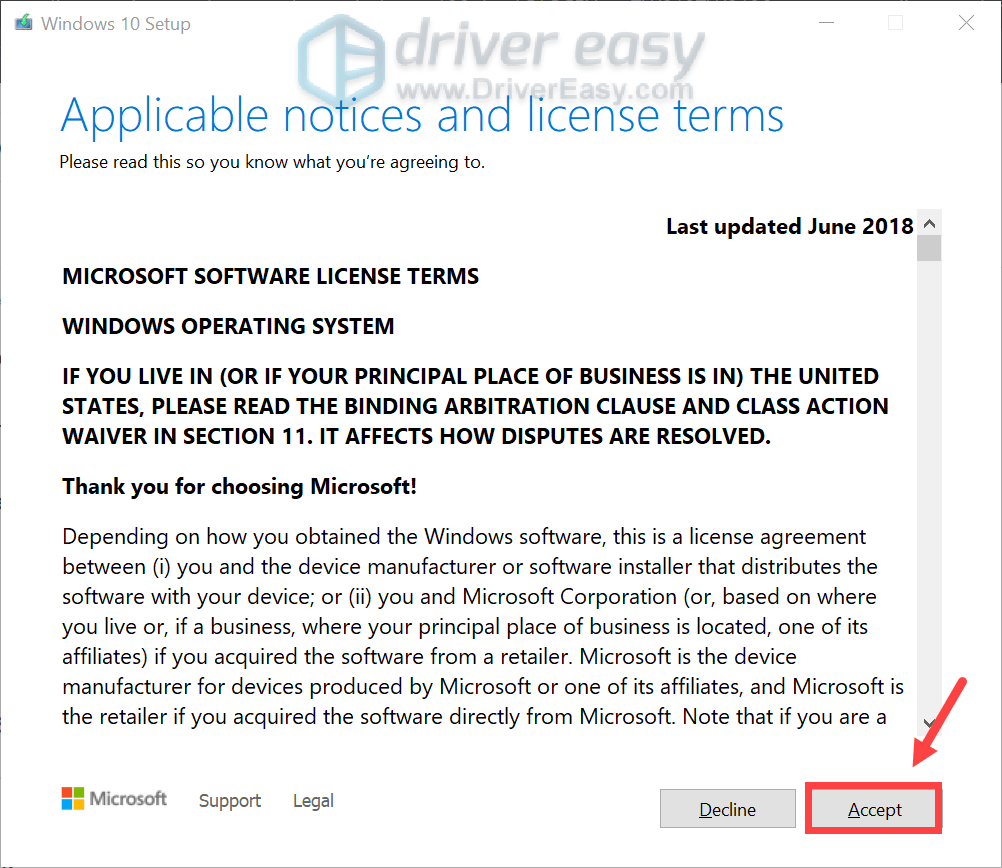
Počet će provjeravati ima li ažuriranja, jednostavno pričekajte da se postupak dovrši.
4. Ažurirajte upravljačke programe uređaja
Upravljački programi vašeg uređaja igraju važnu ulogu u vašem računalu. Kad su zastarjeli ili su oštećeni, mogli bi se pojaviti zamjetni problemi u izvedbi. Iako za pogrešku ažuriranja sustava Windows koju imate, ona ukazuje na problem s kompatibilnošću. Da biste to popravili, možete pokušati ažurirati upravljačke programe.
Možete ažurirati upravljačke programe putem Upravitelja uređaja ili ručno preuzeti i instalirati ažuriranja odlaskom na službene web stranice proizvođača.
ILI
Ako nemate vremena, strpljenja ili računalnih vještina za ručno ažuriranje upravljačkih programa, to možete učiniti automatski pomoću Vozač jednostavno . Driver Easy automatski će prepoznati vaš sustav, pronaći odgovarajući upravljački program za vaš sustav te će ga ispravno preuzeti i instalirati.
Evo kako ažurirati upravljačke programe pomoću programa Driver Easy:
1) preuzimanje datoteka i instalirajte Driver Easy.
2) Pokrenite Driver Easy i kliknite Skeniraj sada dugme. Zatim će Driver Easy skenirati vaše računalo i otkriti sve upravljačke programe.
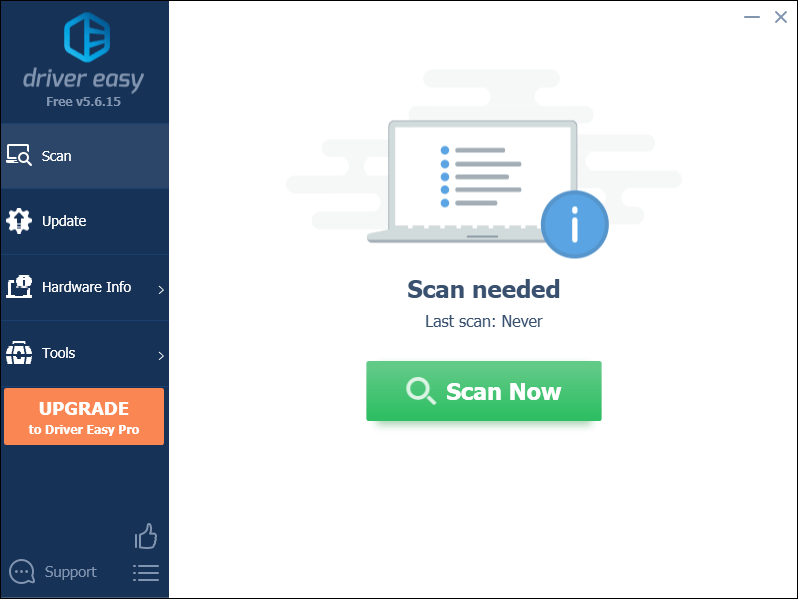
3) Kliknite Ažuriraj sve za automatsko preuzimanje i instaliranje ispravne verzije programa svi upravljačke programe koji nedostaju ili su zastarjeli u vašem sustavu.
(To zahtijeva Pro verzija koja dolazi s potpuna podrška i a Povrat novca u roku od 30 dana jamčiti. Od vas će se zatražiti nadogradnja kada kliknete Ažuriraj sve. Ako ne želite nadograditi na verziju Pro, svoje upravljačke programe možete ažurirati i BESPLATNOM verzijom. Sve što trebate je preuzeti ih jednu po jednu i ručno ih instalirati.)
 Pro verzija Driver Easy dolazi sa puna tehnička podrška . Ako trebate pomoć, kontaktirajte Tim za podršku vozača Easy na support@letmeknow.ch .
Pro verzija Driver Easy dolazi sa puna tehnička podrška . Ako trebate pomoć, kontaktirajte Tim za podršku vozača Easy na support@letmeknow.ch . 4) Nakon ažuriranja upravljačkih programa, ponovo pokrenite računalo, a zatim provjerite postoje li ažuriranja sustava Windows da li je problem riješen.
Nadamo se da sada možete preuzeti i instalirati ažuriranja za Windows 10 bez dobivanja ove poruke o pogrešci. Ako imate bilo kakvih ideja ili pitanja, ne ustručavajte se dodati nam redak u odjeljku za komentare u nastavku.

![[Riješeno] SteelSeries Arctis 1 Mic ne radi](https://letmeknow.ch/img/sound-issues/81/steelseries-arctis-1-mic-not-working.jpg)




